Cómo activar el nuevo tema ligero en Windows 10

La versión 1903 de Windows 10 de Microsoft, también conocida como "Actualización de mayo de 2019", incluye un nuevo tema ligero mejorado. Aquí hay un vistazo a cómo encenderlo y personalizarlo.
Microsoft comenzará a implementar Windows 10versión 1903, también conocida como "Actualización de mayo de 2019", para todos los usuarios a finales de este mes. Le hemos mostrado algunas de las nuevas características notables incluidas con esta nueva actualización de características. Y uno de ellos es un nuevo "Light Theme" que le da al sistema operativo una sensación fresca y limpia.
El tema de la luz ha sido revisado en estelanzamiento. Es un tema elegante de todo el sistema que trae colores más claros al menú Inicio, barra de tareas, Centro de actividades, teclado táctil y otros elementos del sistema operativo. Incluso incluye un nuevo fondo de escritorio predeterminado.
Le mostramos cómo activar el Tema oscuro en Windows 10 (que ha estado disponible durante un tiempo). Y aquí echaremos un vistazo para ir hacia otro lado y habilitar el nuevo Light Theme.
Habilitar Light Theme en la actualización de Windows 10 de mayo de 2019
Para habilitar el nuevo tema, diríjase a Configuración> Personalización> Colores. Luego seleccione "Luz" del menú desplegable en la sección "Elija su color".
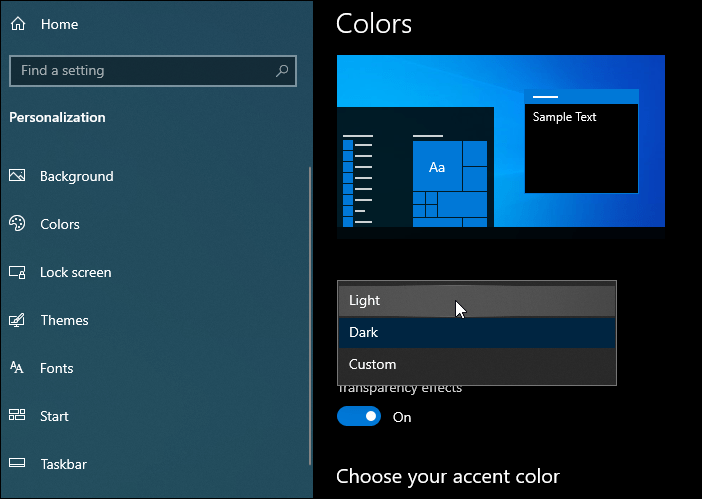
Eso es todo al respecto. Una vez que lo haya seleccionado, verá los nuevos cambios en todo el sistema operativo, incluida la barra de tareas, el Centro de actividades, el menú Inicio, la línea de tiempo de Windows y más.
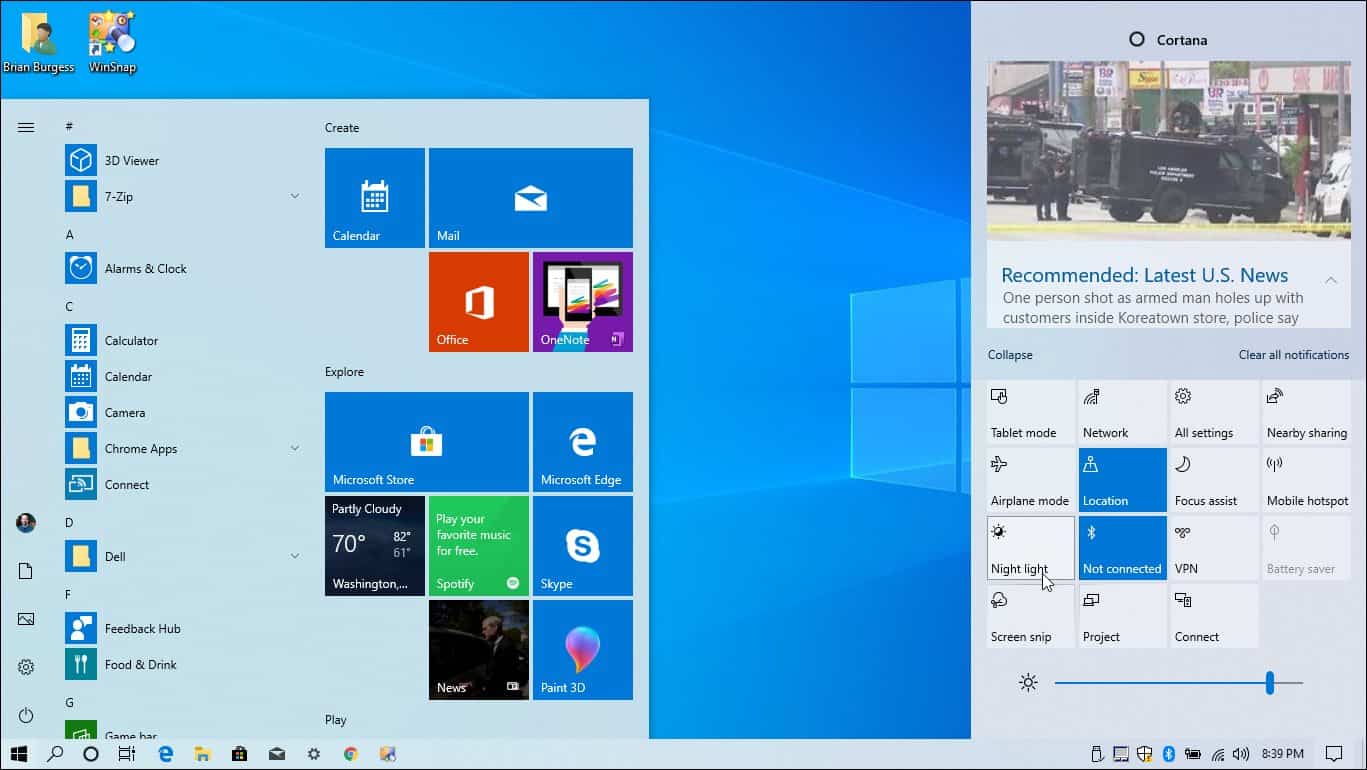
También vale la pena mencionar que puede cambiar el tema dirigiéndose a Configuración> Personalización> Temas y desde allí, seleccione el tema "Windows Light".
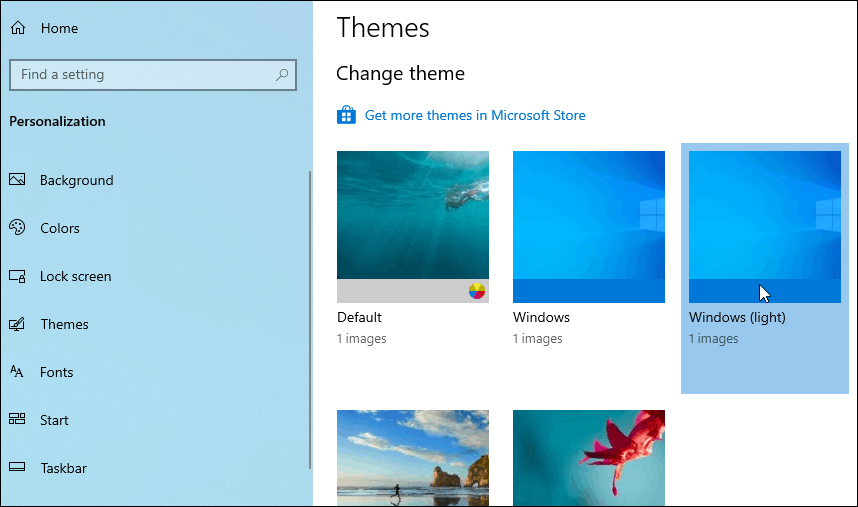
Si desea volver al tema de la luz tradicional, puede hacerlo. Ir Configuración> Personalización> Colores. Luego, en "Elige tu color", selecciona Personalizado. Para el "Elija su modo predeterminado de Windows" seleccione Oscuro. Y en "Elija el modo de aplicación predeterminado", seleccione Ligero desde el menú desplegable.
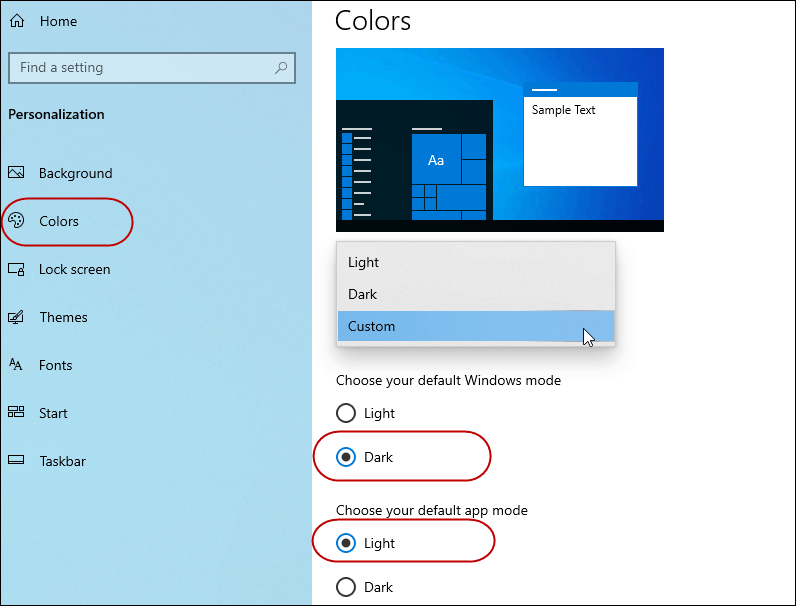
Como puede ver, Microsoft le ofrece más novedadesopciones para cambiar la apariencia de Windows 10. Personalmente, creo que la compañía podría hacer un trabajo mucho mejor con su tema oscuro. Con suerte, veremos algunas mejoras en versiones futuras. Aún así, el nuevo "Light Theme" se ve bonito y limpio y hace que su sistema se sienta más nuevo. Es una mejora más notable que lo distingue de otras actualizaciones de características de Windows 10.

![Desactivar sombras de ventana para todos los temas de Windows 7 [Cómo hacer]](/images/microsoft/turn-off-window-shadows-for-all-windows-7-themes-how-to.png)








Deja un comentario